Kako najti in spremeniti 'Moj seznam' na Netflixu
Miscellanea / / April 03, 2023
Vsi imamo prijatelja, ki ves čas daje priporočila za oddaje in filme. In ko je v vsakem pogovoru novo priporočilo, postane težko slediti vsem predlogom. Lahko pa uporabite to priročno funkcijo, imenovano »Moj seznam« na Netflixu, da dodate oddaje med zaznamke, tako da se lahko pozneje vrnete k njim.

To funkcijo pogosto uporabljamo in želimo si, da bi nam Netflix ponudil boljši nadzor za njeno uporabo. Amazon Prime Video vam odlično omogoča upravljanje s seznamom za spremljanje, tisti na Netflixu pa je precej gol.
Če do zdaj niste poznali funkcije Moj seznam, ste na pravem mestu in pokazali vam bomo vse, kar morate vedeti. Začnimo.
Preberite tudi: Kako ponastaviti Netflixove gledane oddaje iz čakalne vrste
Kaj je moj seznam na Netflixu
Kot smo že omenili, je Moj seznam funkcija, ki vam omogoča dodajanje oddaj in filmov med zaznamke. Vsakič, ko izveste za novo oddajo, jo lahko dodate na Moj seznam in do nje pozneje preprosto dostopate.
To je veliko bolj učinkovit način za izdelavo seznama oddaj in filmov, ki si jih želite ogledati, namesto da bi si ga ročno zabeležili v aplikaciji Notes. Zdaj, ko vemo, kaj ta funkcija pomeni, začnimo z osnovami.
Kako dodati vsebino na moj seznam na Netflixu
Tukaj je opisano, kako lahko dodate filme ali oddaje na Moj seznam na spletnem mestu Netflix in v mobilni aplikaciji – da, opisali smo korake za oboje.
JAZ. Dodajte na seznam čakalnih vrst Netflix s pomočjo spletne aplikacije
Korak 1: Odprite spletno mesto Netflix v želenem brskalniku.
Odprite spletno mesto Netflix
2. korak: Na spletnem mestu odprite naslov, ki ga želite dodati na seznam za opazovanje.

2. korak: Kliknite na ikono ‘+’.
To je vse, kar morate storiti, da naslov dodate na Moj seznam.

Nato si poglejmo, kako dodati vsebino na Moj seznam v aplikaciji iPhone in Android.
Dodajte naslove na čakalni seznam Netflix v aplikacijah za iOS in Android
Korak 1: Odprite aplikacijo Netflix in tapnite naslov, ki ga želite dodati na seznam za spremljanje.
2. korak: Pod odlomkom boste našli ikono »+«. Dotaknite se ga, da ga dodate na Moj seznam.

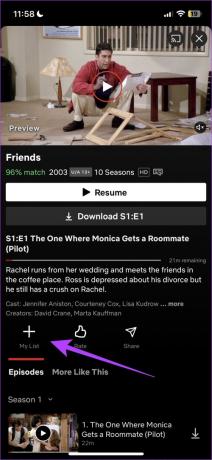
Zdaj vemo, kako dodati vsebino na Moj seznam na spletnem mestu in v aplikaciji Netflix. Vendar, ko sestavite dober seznam za opazovanje, kako dostopate do njega? Premakni se na naslednji razdelek.
Preberite tudi: Kako prenesti svoj profil Netflix v nov račun.
Kako najti moj seznam na Netflixu
Tukaj je opisano, kako lahko dostopate do Mojega seznama na spletnem mestu in v mobilni aplikaciji Netflix.
JAZ. Oglejte si svoj seznam Moj seznam na spletnem mestu Netflix
Ko odprete spletno mesto Netflix, bo prva vrstica ploščic Moj seznam. Lahko drsite za ogled vseh naslovov, ki ste jih dodali.
Zdi se nam, da je to precej okorno in težko dostopno do zaznamkovanih oddaj, kar po našem mnenju izpodbija celoten namen seznama za ogled na Netflixu. Upamo, da bo Netflix poskrbel za posodobitev, ki bo izboljšala isto.

Vendar pa je v mobilni aplikaciji varno reči, da je dostop do oddaj in filmov na Mojem seznamu boljša izkušnja.
II. Poišči moj seznam v mobilni aplikaciji Netflix
Za hiter dostop do oddaje ali filma na Mojem seznamu se pomaknite navzdol na začetnem zaslonu in poiščite isto, podobno kot to storite v spletni aplikaciji Netflix.

Vendar pa ga lahko odprete kot ločeno okno, da ga boste bolje videli. Poglejmo, kako to storiti.
Korak 1: Na začetnem zaslonu tapnite ikono svojega profila v zgornjem desnem kotu.
2. korak: Tapnite Moj seznam.


Zdaj si lahko v posebnem oknu ogledate celoten seznam oddaj in filmov, ki ste jih dodali na Moj seznam.

Tako dostopate do svojega seznama za ogled na Netflixu. Ko smo storili enako, smo ugotovili, da imamo dodanih veliko preveč oddaj in filmov, nekateri pa so že gledani. Čutili smo, da moramo odstraniti nekaj naslovov in razčistiti ta seznam. Če čutite enako, pojdite na naslednji razdelek.
Kako izbrisati vsebino z mojega seznama na Netflixu
Naslov ostane na vašem seznamu Netflix, dokler ga ne izbrišete. Torej, tukaj je opisano, kako lahko izbrišete oddaje in filme z Mojega seznama na Netflixu. Začnimo s koraki za spletno stran.
Opomba: Če je naslov samodejno izbrisan z vašega seznama My List, to pomeni, da ni več na voljo na Netflixu.
JAZ. Izbrišite vsebino z mojega seznama v spletni aplikaciji Netflix
Korak 1: Na domači strani spletnega mesta Netflix se prva vrstica ploščic imenuje Moj seznam. Dotaknite se naslova, ki ga želite odstraniti s tega seznama.

2. korak: Kliknite gumb Moj seznam pod sinopsisom naslova, da ga odstranite s seznama.

II. Izbrišite vsebino z mojega seznama v mobilni aplikaciji Netflix
Korak 1: Na začetnem zaslonu tapnite ikono svojega profila v zgornjem desnem kotu.
2. korak: Tapnite Moj seznam.


3. korak: Izberite naslov, ki ga želite odstraniti z Mojega seznama.
4. korak: Dotaknite se gumba Moj seznam pod sinopsisom naslova, da ga odstranite.


Opomba: Ročno razvrščanje naslovov na Mojem seznamu ni na voljo v vseh državah.
In to je vse, kar morate vedeti o funkciji Moj seznam na Netflixu. Če imate še kakšna vprašanja v zvezi z istim, si lahko ogledate naš razdelek s pogostimi vprašanji spodaj.
Pogosta vprašanja na Netflix My List
Na Netflix lahko dodate do 2000 filmov ali TV-oddaj.
Ne. Netflix ponuja samo en seznam na profil. Če želite ustvariti še en seznam, morate dodati še en profil.
ja Filmi in oddaje ostanejo na Mojem seznamu, dokler jih ne izbrišete.
Ne. Ne morete deliti seznama na Netflixu.
Če ne morete dodati naslovov na Moj seznam, lahko poskusite s temi metodami odpraviti težavo.
– Počisti predpomnilnik aplikacij v napravah Android
– Uporabite drugačen profil
– Odjava in se prijavite v Netflix
– Znova namestite aplikacijo Netflix
Z lahkoto spreminjajte in dostopajte do svojega seznama za ogled Netflix
Upamo, da vam je ta članek pomagal pri ustvarjanju in shranjevanju oddaj na Netflixu z lahkoto. Torej, naslednjič, ko vaš prijatelj pride s priporočilom za oddajo ali film, ali če nanj naletite sami, veste, kaj storiti. Veselo zaznamovanje!
Nazadnje posodobljeno 28. marca 2023
Zgornji članek lahko vsebuje pridružene povezave, ki pomagajo pri podpori Guiding Tech. Vendar to ne vpliva na našo uredniško integriteto. Vsebina ostaja nepristranska in verodostojna.
Napisal
Supreeth Koundinya
Supreeth je nenavaden tehnološki fanatik in se ob tem zabava že od otroštva. Trenutno počne tisto, kar ima najraje – piše o tehnologiji pri Guiding Tech. Je nekdanji inženir strojništva in dve leti dela v industriji električnih vozil.



